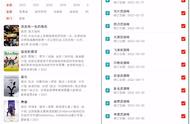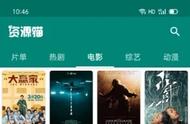苹果Mac电脑连接外接显示器后,黑屏不显示,或是分辨率上不去,问题出在哪里了呢?建议从以下几个方面排查。

检查并确认外接显示器电源线、视频线缆或转换器等配件的两端均已连接牢固,且视频线缆或转换器连接方向无误。
如果连接配件出现插头/接口松动、接触不良等故障,可能导致显示画面偏色或者有雪花,甚至黑屏不显示的问题。
另外,如果视频线缆或转换器支持的分辨率/刷新率过低,或者质量低劣、传输损耗大,可能外接显示器或者分辨率上不去、屏幕显示不全面等问题。
所以,你在选配苹果Mac扩展坞及视频线时,不仅看做工用料及口碑评价,还要看它们支持的分辨率/刷新率上限,避免拖累你的苹果Mac及显示器的性能。

1、外接显示器是否接通电源?亮度是否被调低?是否出现故障?
检查并确认外接显示器可正常使用。如果Mac外接的显示器设备本身存在故障或者设置异常,会导致画面无法显示。
2、外接显示器的数量及分辨率/刷新率设置是否超出了 Mac可支持的上限?
由于软硬件配置的差异化,不同Mac 机型可以同时使用的显示器上限不同,如果超出来了这个上限,也可能导致黑屏状态,或是分辨率或刷新率上不去的问题。
比如说:M2 Pro 版 MacBook Pro 2023机型最多支持同时连接两台外接显示器,具体视每台外接显示器的分辨率(最高 8K)和刷新率(最高 240Hz)而定。(PS:想知道你的Mac 机型支持多少台外接显示器以及可以使用哪些分辨率和刷新率,可进入苹果官网查看。)

好了,以上就是今天的分享,如果大家对于本篇内容有不同的理解,欢迎在评论区留言探讨。
,